티스토리 뷰
반응형
|
통신사에서 제공한 모뎀을 이용하여 PC 3대와 무선공유기 2대를 연결하여 네트워크를 구성하려 하였으나 통신사에서 제한을 걸어 놓아서 그런지 네트워크 구성이 되지 않아 파일 공유 등이 불가능했습니다. 이 문제를 해결하고자 가지고 있던 유선 공유기를 사용하여 네트워크 구성을 하였더니 성공하였고 이 내용을 아래와 같이 공유하고자 합니다. |
먼저, 문제가 있었던 네트워크 구성입니다. 통신사 모뎀이 4개의 포트를 가지고 있어 3개는 PC에 직접 연결하고 나머지 하나에 스위치 허브를 연결하여 무선공유기 2대를 연결하였습니다. 서두에 설명한 바와 같이 네트워크 구성이 제대로 되지 않았습니다.

그래서 유선공유기를 브릿지로 삼아 중간에 끼어 넣어 아래와 같이 구성하였더니 문제가 해결되었습니다.

아래 사진은 통신사에서 제공한 모뎀입니다.

아래와 같이 PC 4대가 연결이 가능한 포트가 있으나 이 중 한 개의 포트를 사용하여 유선공유기와 연결하였습니다.
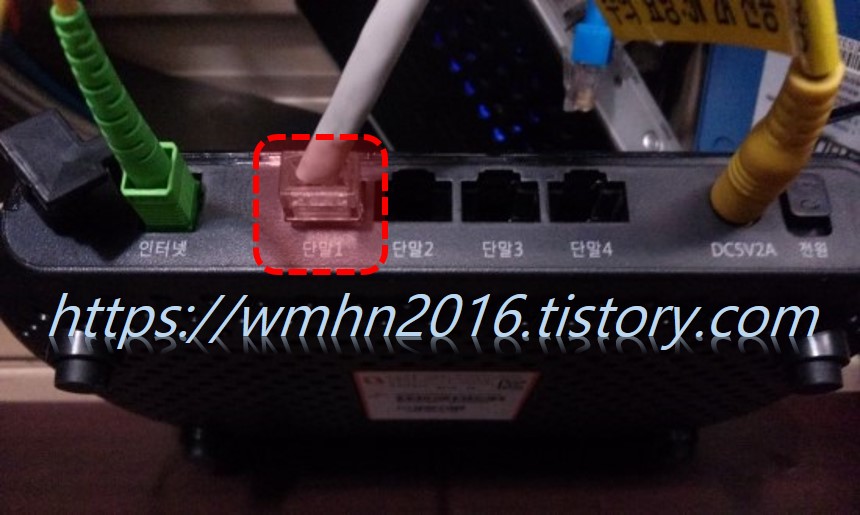
아래 사진은 유선공유기입니다. 노란색 점선박스 안의 파란색 네트워크 케이블 3개는 PC와 연결된 케이블이며, 빨간색 점선박스 안에 보이는 하얀색 네트워크 케이블은 스위치 허브에 연결하였습니다. 하늘색 화살표가 가리키는 부분은 모뎀에서 연결된 케이블입니다.

스위치 허브의 사진입니다. 하늘색 화살표의 케이블은 유선 공유기에서 연결된 케이블이며, 노란색 점선박스 안의 파란색 케이블은 무선 공유기와 연결하였습니다.

스위치 허브와 연결된 무선 공유기 중 하나입니다. 정상으로 작동하는 것을 볼 수 있습니다.

이상으로 유선공유기와 스위치 허브를 이용하여 5대 이상의 PC 및 무선공유기를 연결하는 네트워크 구성을 설명하였습니다. 만약 유선공유기의 포트가 5개 이상이면 위의 스위치 허브 없이 구성이 가능하니 참고하세요.
반응형
'Tips > IT기기' 카테고리의 다른 글
| [Tips] 옵티머스 G(LG-F180S), 옵티머스 G 프로2(LG-FS350S) 백업준비사항 및 공장초기화 방법 (0) | 2020.03.13 |
|---|---|
| [Tips] LG U+ G Pro2(LG-F350L)를 SKT LG-F350S 펌웨어로 바꾸는 방법(작성 중) (0) | 2020.03.12 |
| [Tips] 스마트폰 내장메모리 용량 확보 방법(이동디스크로 앱 이동) (0) | 2020.03.06 |
| [Tips] 브리츠 블루투스 이어폰 BZ-M20 페어링 방법 (0) | 2020.03.05 |
| [Tips] 닌텐도 위(Nintendo Wii) 하드로더에 커버를 넣는 방법(Wiflow) (2) | 2020.02.28 |
댓글

